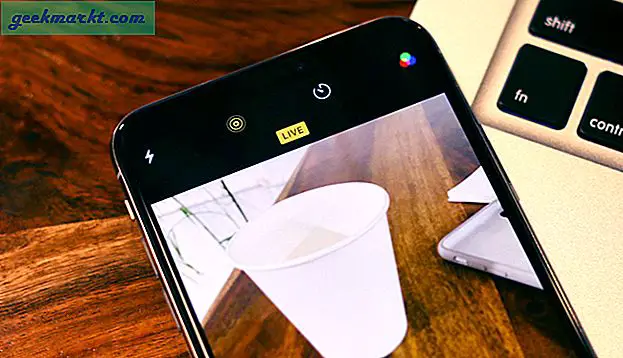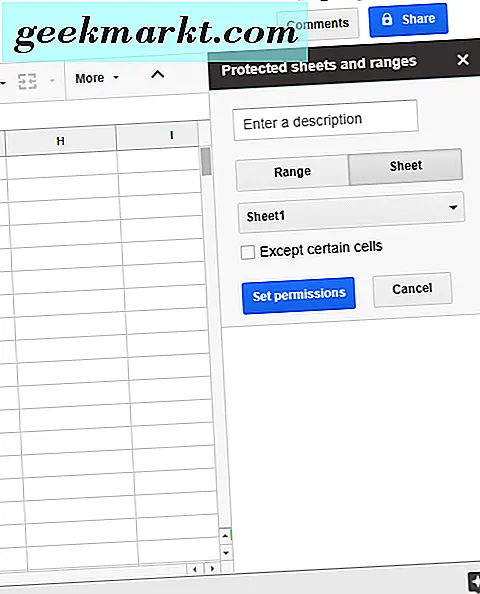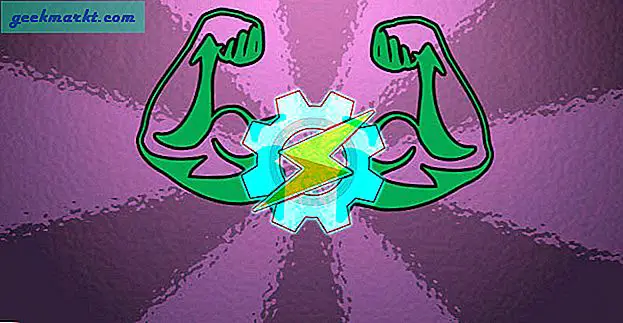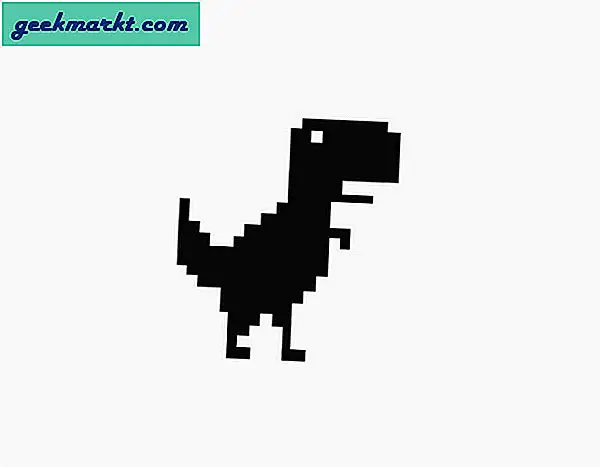Bugünlerde herkesin bir YouTube kanalı var ve anıları yüklemeyi sevdiğimizi inkar etmek mümkün değil (vlog çağı olduğu için). Ancak bazen kendimize saklamak istediğimiz veya birkaçıyla paylaşmak istediğimiz belirli videolar vardır. YouTube’un özel video özelliği, özel ve genel videoların bir karışımını saklamanın harika bir yoludur. Dolayısıyla, bunu arkadaşlarınız veya ailenizle paylaşmak istiyorsanız, özel bir YouTube videosunu nasıl paylaşacağınız ve genellikle seçtiğimiz herkese açık bir videoyla bir özellik karşılaştırması burada açıklanmaktadır.
Herkese Açık ve Özel YouTube Videoları
Özel YouTube videolarını paylaşma hakkında konuşmaya geçmeden önce, herkese açık bir videonun özel videodan ne kadar farklı olduğuna dair bir genel bakışı burada bulabilirsiniz. İlk olarak, bir video yüklediğinizde (bundan sonra daha fazlası) onu yayınlamak veya gizli tutmak için bir seçenek elde edersiniz. İkinci olarak, herhangi bir video önerisinde, arama sonucunda veya kanalda görünmez. Son olarak, video herkese açık bir videoya benzer şekilde yüklendiğinde kullanıcılar bir bildirim alır.
| halka açık | Özel | |
| Video önerisinde veya arama sonuçlarında gösterilir | Evet | Hayır |
| Kanalda görüntüler | Evet | Hayır |
| Aboneler yükleme sırasında bilgilendirilir | Evet | Hayır |
| Herkes tarafından görüntülenebilir | Evet | Hayır |
| Paylaşılabilir | Evet | Hayır |
| Paylaşılabileceği kullanıcı sayısı | Limit yok | 50 |
Özel bir YouTube Videosu Nasıl Paylaşılır?
Aşağıda listelenen adımları izleyerek özel bir YouTube videosunu kolayca paylaşabilirsiniz. Çoğumuz PC'den video kullandığımız ve yüklediğimiz için, Windows 10'da aynısını nasıl yapabileceğinize bir göz atalım.
1. Herkese Açık Bir Video Nasıl Özel Yapılır ve Paylaşılır
Yeni başlayan biriyseniz, videoyu ilk kez yüklediğinizde gizli tutmayı seçebileceğinizi unutmayın. Aşağıdaki ekran görüntüsünde görebileceğiniz gibi, bir video yüklediğinizde üç aşamadan geçiyorsunuz: ayrıntılar, video öğeleri ve görünürlük.
Özel bir video yüklemek ve yayınlamak için yapmanız gereken tek şey son sekmede özel seçin. Bunu yaparken, videoyu paylaşmak istediğiniz kullanıcıları ekleme seçeneği de elde edersiniz. Gizli Olarak Paylaş'a tıklayın videoya erişimi olacak kullanıcıları eklemek için.
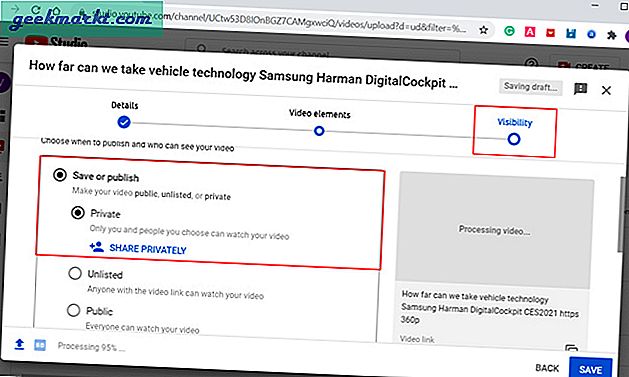
Paylaşılan video özel açılır penceresinde, erişim vermek istediğiniz e-posta adreslerini girin. Ayrıca aynı sekmede iki ek seçeneğiniz vardır. Davet ettiğiniz herkesin e-posta yoluyla bildirim almasını istiyorsanız, bu seçeneği işaretleyin.
Diğer seçenek, bir işyeri hesabı kullandığınızda ve bu kapalı çalışma alanına eklenen herkesle paylaşmak istediğinizde devreye girer.
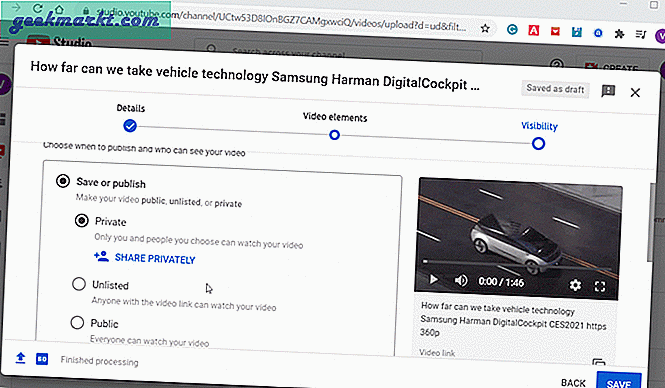
2. Özel Bir YouTube Videosu (YouTube Studio) Nasıl Paylaşılır?
Halihazırda genel bir videonuz varsa, davetleri kullanarak paylaşmak için videoyu özel yapmanız gerekir. Başlamak için YouTube'u açın ve Profil simgesine tıklayın sayfanın sağ üst köşesinde. Şimdi bağlam menüsünden YouTube Studio'yu seçin YouTube kanalınızda videolarınızı ve içeriğinizi yönettiğiniz bir bölümdür.
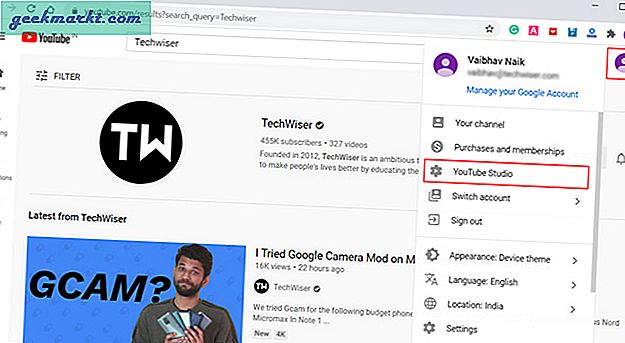
Kanalınızın performansı ve analizleriyle ilgili ayrıntıların yer aldığı kanal kontrol panelini göreceksiniz. Şimdi tüm kanal içeriğini tek bir sayfada görüntüleyen video bölümüne geçeceğiz. Video bölümünü açmak için, İçeriğe tıklayın kenar çubuğunda.
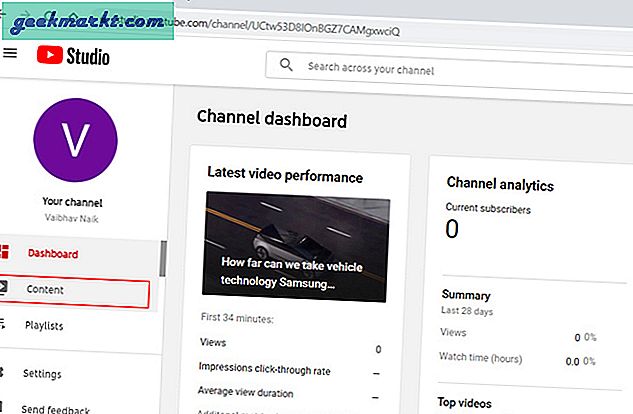
Bu sayfada, herkese açık herhangi bir videoyu özel olarak değiştirebilir veya tersini yapabilirsiniz. Öncelikle paylaşmak istediğiniz videoyu bulun, herkese açıksa, her videonun sağ tarafındaki görünürlük bölümünde görünecektir. Görünürlüğü değiştirmek için, Genel'e tıklayın ve Özel'i seçin. Bunu yaptığınız anda, e-posta adresleri ekleyebileceğiniz öncekine benzer yeni bir Özel Paylaşım simgesi görünecektir.
Videonuz zaten özelse, tek yapmanız gereken Gizli Olarak Paylaş düğmesini tıklamak ve e-posta adresleri eklemek. Bu kadar.
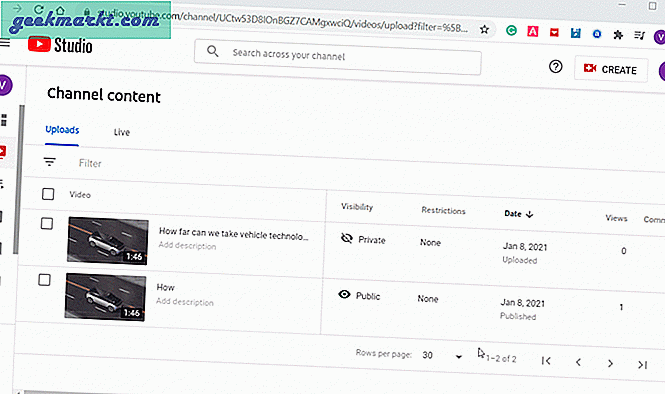
3. Özel Bir YouTube Videosu (Mobil) Nasıl Paylaşılır?
Eğlenceli gerçek: YouTube Studio'nun özel bir uygulaması da var. Maalesef, önceki adımlarda yaptığımız gibi bir e-posta daveti oluşturarak videoları paylaşamazsınız. Tek yapabileceğiniz, herkese açık bir videonun görünürlüğünü özel olarak değiştirmektir.
Bir PC'ye erişiminiz yoksa, yine de telefonunuzun tarayıcısındaki masaüstü yöntemini kullanarak devam edebilir ve özel videolarınızı paylaşabilirsiniz. Chrome'u kullandığım için, Chrome'da bunu nasıl yapabileceğiniz aşağıda açıklanmıştır. İlk olarak, Chrome'u başlatın ve YouTube'u açın. Sağ üst köşedeki üç nokta menü simgesine tıklayın ve Masaüstü sitesi seçeneğini seçin. Bu size YouTube sitesini masaüstü görünümünde gösterecektir. Şimdi yapmanız gereken tek şey, yukarıdaki adımda tartıştığımız aynı adımları takip etmek.
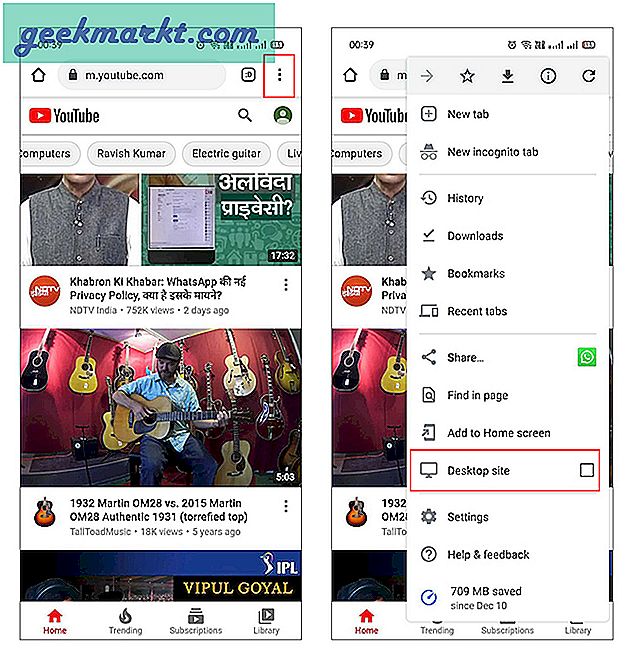
Kapanış Açıklamaları: Özel YouTube Videosu Paylaşın
Artık bir YouTube videosunu kolayca paylaşabileceğinize göre, abonelerinize bir ipucu vermeden kanalınızda daha büyük bir video tabanı oluşturabileceğinizi umuyoruz. Ayrıca, çoğumuzun cep telefonlarına erişimi olduğu için YouTube'un sonunda mobil uygulamasında daha fazla özellik ve kontrol sağladığını umuyorum.
Ayrıca Oku: Web'de ve Mobil'de YouTube Kanal Adı Nasıl Değiştirilir